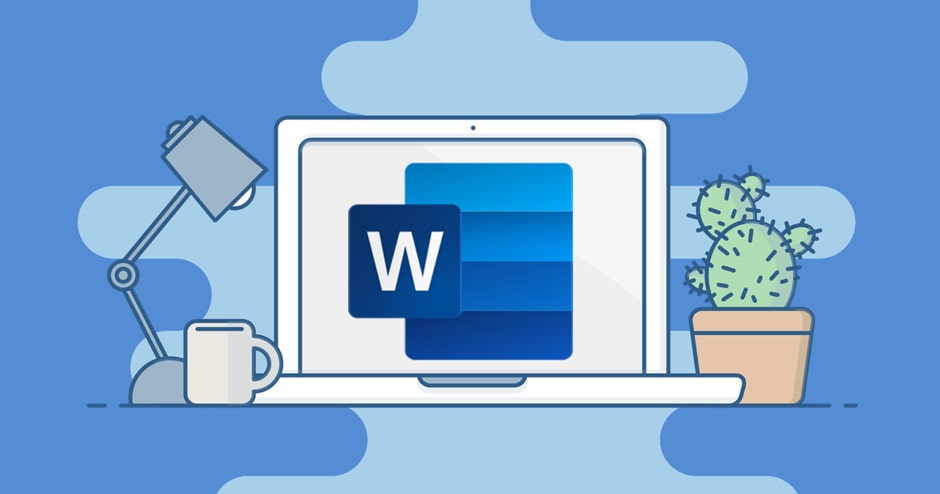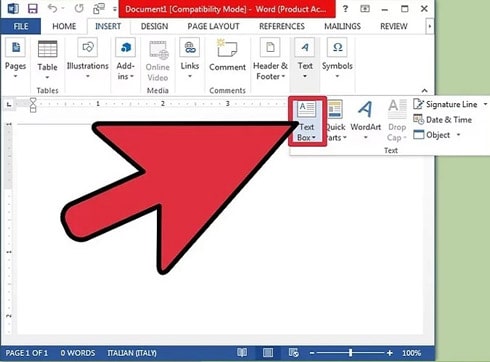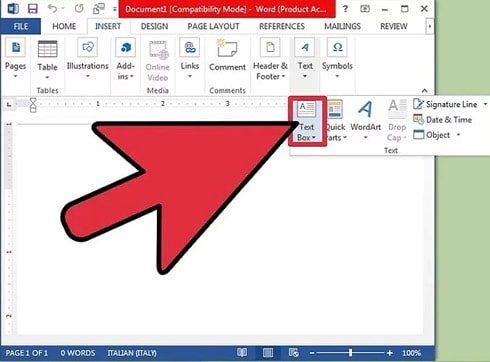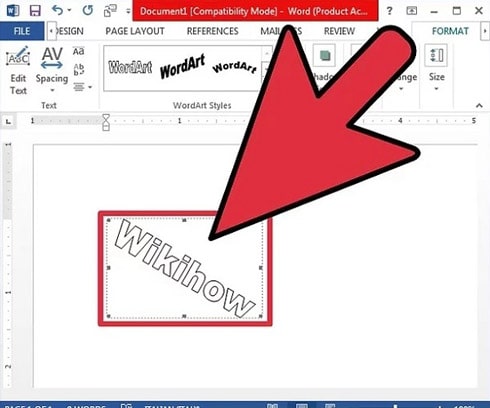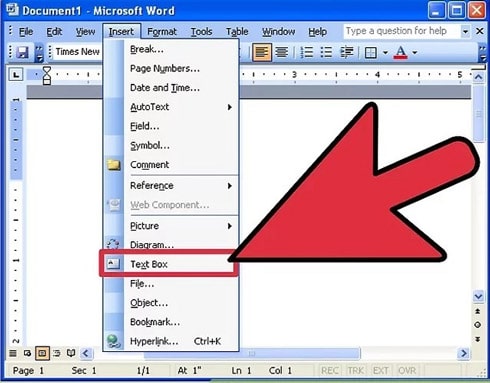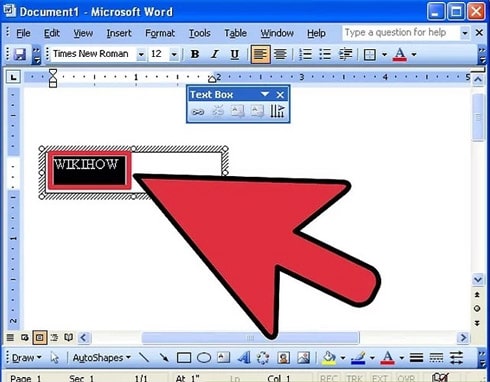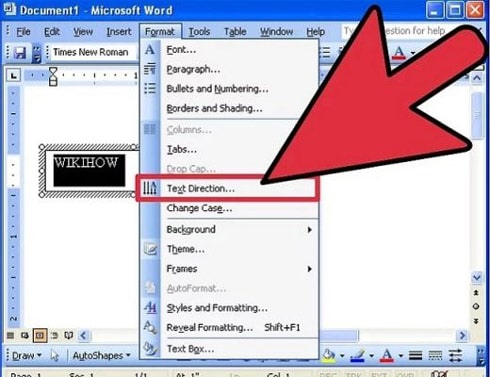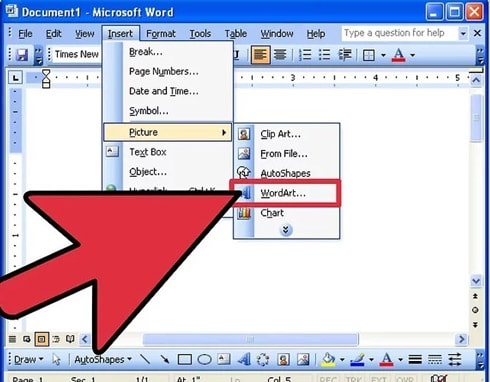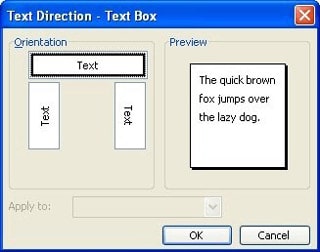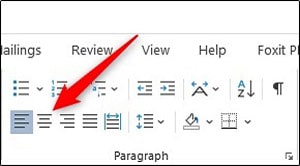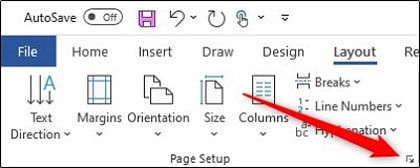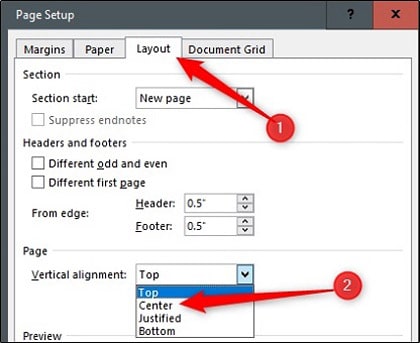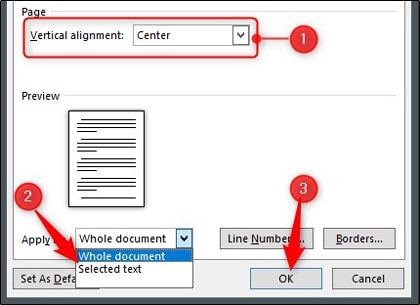آموزش روش های افقی و عمودی نوشتن متن در ورد
روش های افقی و عمودی نوشتن متن در ورد
برای نوشتن مطالب خود از برنامه ورد شرکت مایکروسافت استفاده می کنید؟ گاهی ممکن است در نوشتن پایان نامه یا پروژه های خود، نیاز به دانستن طریقه عمودی نوشتن در ورد، طرز نوشتن افقی در ورد و چرخاندن متن در ورد داشته باشید. همراه ما باشید تا آموزش روش های افقی و عمودی نوشتن متن در ورد را بطور تصویری بیاموزید. یکی از مشکلات عمدهی کاربران ورد (Word)، نوشتن در ورد به صورت عمودی و افقی در نسخه های قدیمی تر و جدیدتر Microsoft Word است که در این آموزش به آن میپردازیم. همچنین در این پست، ۲ روش کج نوشتن در ورد را نیز آموزش خواهیم داد.
نکته: شما می توانید برای آشنایی با چگونگی راه اندازی ذخیره اتوماتیک در نرم افزار Word مبحث آموزش روش های فعال سازی ذخیره خودکار در ورد را مطالعه نمایید.
روش اول نحوه نوشتن عمودی در ورد
مایکروسافت ورد (Microsoft Word) ابزاری را در اختیار کاربران قرار داد که می تواند متن را به صورت عمودی و افقی تایپ کنیم. با کمک این ابزار شما آزادی کاملی را برای تعیین جهت گیری در یک سند ورد دارید. چگونه در ورد عمودی تایپ کنیم؟
ابتدا باید Text Box را وارد کنید. Text Box تنظیم موقعیت و جهت گیری متن را بسیار ساده تر می کند. آن را به سند ورد خود به شرح زیر اضافه کنید:
Word 2007 .1 یا بعد از آن: در فهرست نوار بالای سند خود، بر روی تب “Insert“، سپس “Text Box“، بعد “Draw Text Box” کلیک کنید. روی سند کلیک کنید و بکشید.
Word for Mac 2011 .2 یا بعد از آن: صفحه اصلی را از فهرست نوار انتخاب کنید ، سپس روی Text Box در سمت راست کلیک کنید. روی سند کلیک کنید و بکشید.
Word 2003 / Word for Mac 2008 .3 یا قبل از آن: از فهرست بالای گزینه Insert → Text Box را انتخاب کنید. روی سند کلیک کنید و بکشید.
حالا متن خود را تایپ کنید. روی Text Box کلیک کنید. متنی را که می خواهید به صورت عمودی جهت دهی کنید، را تایپ کنید. اگر قبلاً آن را در سند تایپ کرده اید، آن را کپی کرده و در Text Box قرار دهید.
روی Text Box کلیک کنید. گوشه جعبه متن را بکشید. روی هر گوشه کادر متن کلیک کرده و نگه دارید، سپس موس را حرکت دهید. گوشه را بکشید تا Text Box باریک و باریک شود. ( مانند تصویر بالا ) حالا شما موفق شدید به صورت عمودی تایپ کنید.
روش دوم عمودی نوشتن متن در ورد (چرخاندن متن در ورد):
چگونه در ورد جدول افقی را عمودی کنیم؟ ورد آفیس امکان تغییر جهت گیری متن را به شما ارائه می دهد. مشروط بر اینکه متن در یک AutoShape ،Text Box یا سلول جدول باشد. این بدان معنی است که می توانید این نوع متن را از هر جهت از ظاهر طبیعی آن بچرخانید. انزل وب به دو روش، این ترفند را یاد خواهد داد:
روش های افقی و عمودی نوشتن متن در ورد در نسخه Word 2007 و بعد از آن است، مراحل زیر را دنبال کنید:
بر روی Text Box در منوی روبان کلیک کنید. این بسته به نسخه Word شما، زیر برگه Insert یا Home قرار دارد.
متنی را که می خواهید چرخش کند را در Text Box تایپ کنید.سپس با کلیک بر روی Text Box، یک حاشیه ظاهر می شود. روی دایره بالای انکلیک کرده و نگه دارید. موس را تکان دهید تا کادر متن بچرخد. همچنین برای چرخش دقیق تر مثلا با زاویه ۳۰ یا ۴۵ درجه، هنگام تکان دادن موس، کلید Shift کیبورد خود را نگه دارید.
پس از چرخش، وقتی روی Text Box برای ویرایش متن کلیک می کنید، ممکن است به جهت گیری عادی بازگردد. این فقط برای راحتی شما در نوشتن است. پس از کلیک در خارج از کادر باید به موقعیتی که انتخاب کرده اید، برگردد.
اگر نسخه Word 2003 و قبل از آن است، مراحل زیر را دنبال کنید:
روش اول: برای اینکه چگونه در ورد افقی تایپ کنیم، بر روی درج در نوار ابزار کلیک کنید و از منوی کشویی Text Box را انتخاب کنید. روی جعبه کلیک کرده و متن را وارد کنید.
در صورت لزوم Text Box را تغییر داده و تغییر اندازه دهید. برای حرکت، روی خطوط بیرونی کادر کلیک کرده و بکشید. برای تغییر اندازه، روی حلقه ها و کادرهای آبی کلیک کنید و بکشید. در Text Box کلیک کنید. با این کار به شما امکان می دهید کادر جداگانه را از بقیه سند فرمت کنید.
در نوار ابزار بر روی “Format” کلیک کرده و از فهرست کشویی گزینه “Text Direction” را انتخاب کنید. یک کادر ظاهر می شود که به شما امکان تغییر جهت متن را می دهد. اگر این کار نمی کند یا اینکه گزینه ای را مشاهده نمی کنید، به مرحله بعدی بروید.
روش دوم: به جای Text Box از “WordArt” استفاده کنید. در قسمت بالای فهرست، Insert → Picture → WordArt را کلیک کنید. متن خود را تایپ کنید و یک سبک هنری را انتخاب کنید. البته شما نمی توانید این متن را ویرایش کنید، زیرا به یک تصویر تبدیل می شود.
WordArt را بچرخانید. روی تصویری که تازه ایجاد شده است کلیک کنید، برای چرخاندن آن، حلقه را کلیک کرده و بکشید. برای دقت بیشتر در چرخش، Shift را هنگام چرخش نگه دارید.
روش سوم طریقه نوشتن عمودی در ورد:
ابتدا AutoShape ،Text Box یا سلول جدول که حاوی متنی است که شما می خواهید جهت گیری ان را تغییر دهید، انتخاب کنید.
از منوی “Format” گزینه “Text Direction” را انتخاب کنید.
جهت گیری مورد نظر خود انتخاب کنید. در نهایت بر روی OK کلیک کنید.
نوشتن متن در ورد به صورت افقی
چگونه در ورد افقی تایپ کنیم؟ چیدمان افقی که با عنوان چیدمان وسط (Center Alignment) نیز شناخته می شود. این چیدمان، متن را از حاشیه های صفحه به فاصله یکسانی از چپ و راست در صفحه قرار می دهد. این ابزار همچنین به شما امکان می دهد که کنترل بیشتری از کارهایی که می توانید برای سند خود انجام دهید را داشته باشید.
برای نوشتن افقی در ورد، متن مورد نظر را انتخاب کنید. بعد، روی آیکون “Center Alignment” در گروه “Paragraph” از تب “Home” کلیک کنید. روش دیگر اینکه از میانبر صفحه کلید Ctrl + E استفاده کنید.
متن شما اکنون به صورت افقی چیدمان خواهد شد. همچنین می توانید قبل از اینکه متنی را بنویسید، از ابتدا آیکون چیدمان وسط را انتخاب کنید تا متن شما بصورت افقی تایپ شود.
نحوه نوشتن عمودی در ورد
همانطور که احتمالاً حدس زده اید، چیدمان عمودی، متن را در فاصله یکسانی از حاشیه بالا و پایینی صفحه قرار می دهد. توجه شود اگر از صفحهای استفاده می کنید که قبلاً پر از متن باشد، تغییری در چیدمان متن رخ نخواهد داد. پس سعی کنید قبل از تایپ متن، گزینه چیدمان عمودی را در ورد فعال کنید.
برای عمودی نوشتن متن در ورد، به تب “Layout” بروید و آیکون کوچک موجود در گوشه پایین سمت راست گروه “Page Setup” را انتخاب کنید.
این کار پنجره “Page Setup” را باز می کند. تب “Layout” را انتخاب کرده و سپس بر روی فلش کنار “Vertical Alignment” در بخش “Page” کلیک کنید. گزیده ای از گزینه های چیدمان عمودی ظاهر می شود. روی “Center” کلیک کنید ( یا گزینه دیگری را انتخاب کنید که متناسب با نیازها شماست ).
بعد از انجام تغییرات باز زدن “OK” چیدمان عمودی برای متن شما فعال خواهد شد.
اگر میخواهید تنها قسمتی از متن را به صورت عمودی در صفحه چیدمان کنید، مراحل زیر را دنبال کنید:
ابتدا متن مورد نظر خود را که می خواهید به صورت عمودی قرار دهید را، انتخاب کنید. پس از انتخاب، تب “Layout” در پنجره “Page Setup” برگردید. سپس، نوع چیدمان عمودی مورد نظر را انتخاب کنید، منوی کشویی کنار “Apply To” را باز کنید. “Selected text” را انتخاب کنید و سپس بر روی دکمه “OK” کلیک کنید.
اکنون متن موجود در صفحه، چیدمان عمودی انتخابی شما را نشان می دهد.